El soporte técnico para Windows 8.1 ha finalizado.
El soporte técnico para Windows 8.1 finalizó el 10 de enero de 2023. Le recomendamos que pase a un equipo con Windows 11 para seguir recibiendo actualizaciones de seguridad de Microsoft.
Obtén información sobre las últimas actualizaciones de Windows Update para Surface RT y Surface 2, como el nuevo escritorio y las nuevas opciones del menú Inicio.
Novedades de Windows 8.1 RT Update 3
Windows 8.1 RT Update 3 incluye mejoras en la experiencia de escritorio de Windows para Surface RT y Surface 2. Con la adición del conocido e intuitivo menú Inicio, tendrás acceso rápido a su escritorio y todas sus aplicaciones, archivos y opciones de configuración en un solo lugar.
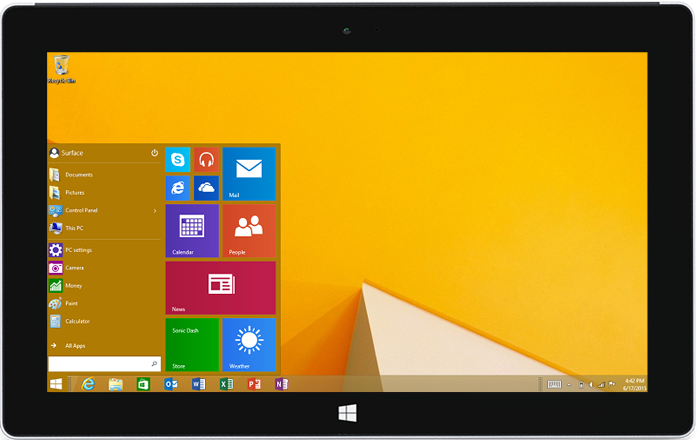
La actualización es gratuita y está disponible a través de dispositivos con Windows Update para Surface RT o Surface 2 que ejecutan Windows RT 8.1 Update.
Antes de comenzar
Las actualizaciones se instalan automáticamente en Surface mediante Windows Update. Si ejecuta Windows RT 8.1 Update, Windows 8.1 RT Update 3 estará disponible para descarga como una actualización Importante. Según la configuración de actualización, es posible que ya la hayas descargado e instalado.
Aquí le mostramos cómo puede comprobarlo:
-
Desliza el dedo rápidamente desde el borde derecho de la pantalla y selecciona Configuración.
-
Selecciona Cambiar configuración de PC > Actualizar y recuperar.
-
Selecciona Ver el historial de actualizaciones.
La actualización se mostrará como Actualización para Windows (KB3033055). Si ves esta actualización en la lista del historial, ya tienes Windows 8.1 RT Update 3. Ve a Activar el menú Inicio a continuación para saber cómo habilitar el menú Inicio en tu Surface.
Si todavía no tienes la actualización, prueba lo siguiente:
-
Asegúrate de que tienes instalado Windows RT 8.1 Update.
Para obtener información sobre cómo instalar las actualizaciones de Surface, consulta Instalar actualizaciones de Surface y Windows.
-
Realiza una copia de seguridad de tus archivos. Al instalar Windows 8.1 RT Update 3, conservarás la configuración de Windows, los archivos personales y las aplicaciones. Sin embargo, siempre es una buena idea hacer una copia de seguridad de tus archivos personales antes de actualizar Surface.
-
Conéctate a Internet. Tendrás que estar conectado a Internet para descargar e instalar Windows 8.1 RT Update 3.
-
Enchufa tu Surface a una toma de corriente. Tu Surface debe tener al menos una carga del 35 por ciento para descargar e instalar la actualización. También es importante mantener surface enchufada para asegurarte de que no entre en modo de suspensión durante la actualización.
Instalar Windows 8.1 RT Update 3
Cuando Windows Update te notifique que Windows 8.1 RT Update 3 está disponible, sigue las instrucciones en pantalla para descargarlo e instalarlo.
Para obtener más información, consulta Instalar actualizaciones de Surface y Windows.
Activar el menú Inicio
Después de instalar Windows 8.1 RT Update 3, tendrás que activar el menú Inicio. Después de hacer esto, la Windows 8 pantalla Inicio ya no aparecerá. Si quieres volver a volver a usar la pantalla Inicio, solo tienes que desactivar la opción del menú Inicio.
Nota: Si Surface tiene más de una cuenta de usuario, tendrás que cambiar esta opción para cada cuenta.
Esta es la manera de activar el menú Inicio:
-
Ve al escritorio de Surface, o ve a la pantalla Inicio, selecciona Escritorio y, a continuación, presiona la tecla del logotipo de Windows +D en el teclado.
Nota: Si no aparece el icono de escritorio, desliza el dedo rápidamente hacia arriba desde la parte central de la pantalla para ver la vista Aplicaciones y luego selecciona Escritorio.
-
Pulsa o sostén (o haz clic con el botón derecho en) la barra de tareas y selecciona Propiedades.
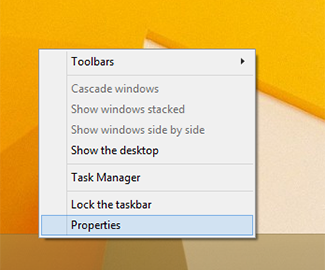
-
En la pestaña menú Inicio, activa la casilla Usar el menú Inicio en lugar de la pantalla Inicio.
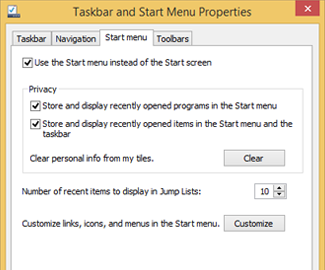
También puedes personalizar la privacidad y otras opciones de configuración para el menú Inicio y la barra de tareas:
-
Almacenar y mostrar programas abiertos recientemente en el menú Inicio
-
Almacenar y mostrar elementos abiertos recientemente en el menú Inicio y en la barra de tareas
-
-
Selecciona Aceptar y en el mensaje que aparece, selecciona Sign out and change Start.
Cuando vuelvas a iniciar sesión, verás el Escritorio en lugar de la pantalla Inicio. Para abrir el menú Inicio, selecciona el botón Inicio el botón Inicio en la esquina inferior izquierda de la pantalla.
Eliminar Windows 8.1 RT Update 3
Para eliminar la actualización de tu Surface, desinstálala en el Panel de Control. A continuación le indicamos cómo hacerlo:
-
Ve a Inicio y selecciona Panel de Control > programas > Ver actualizaciones instaladas.
-
En el cuadro de búsqueda de la esquina superior derecha, escribe kb3033055.
-
Selecciona Actualización para Microsoft Windows (KB3033055) > Desinstalar.
Si prefieres usar la pantalla Inicio en lugar del menú Inicio, puedes dejar la actualización instalada en Surface y simplemente desactivar la opción de menú Inicio. Sigue los pasos que se indican en Activar el menú Inicio arriba y desactiva la casilla Usar el menú Inicio en lugar de la pantalla Inicio. Cuando vuelvas a iniciar sesión, la pantalla Inicio volverá a estar disponible.







